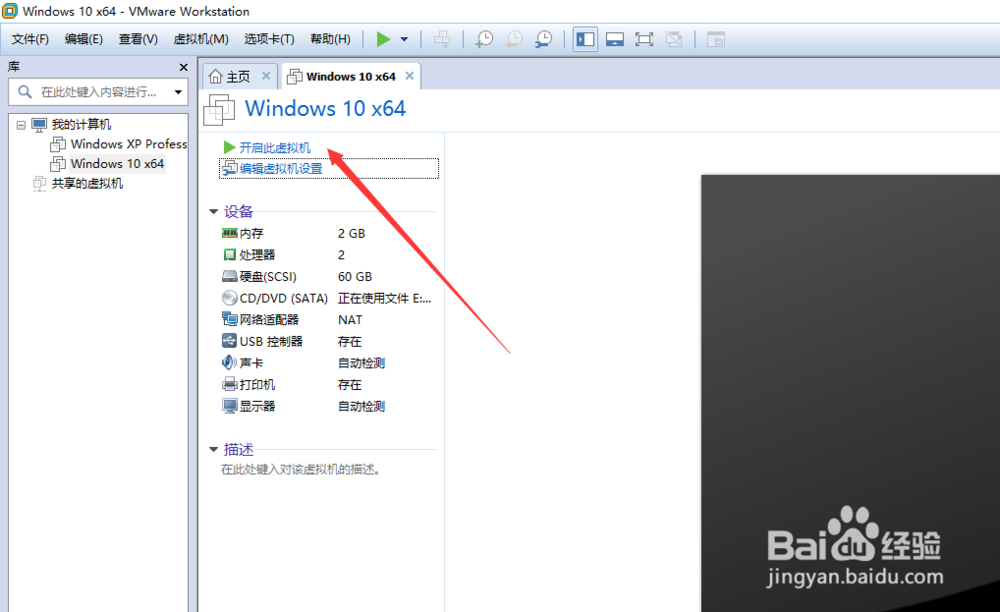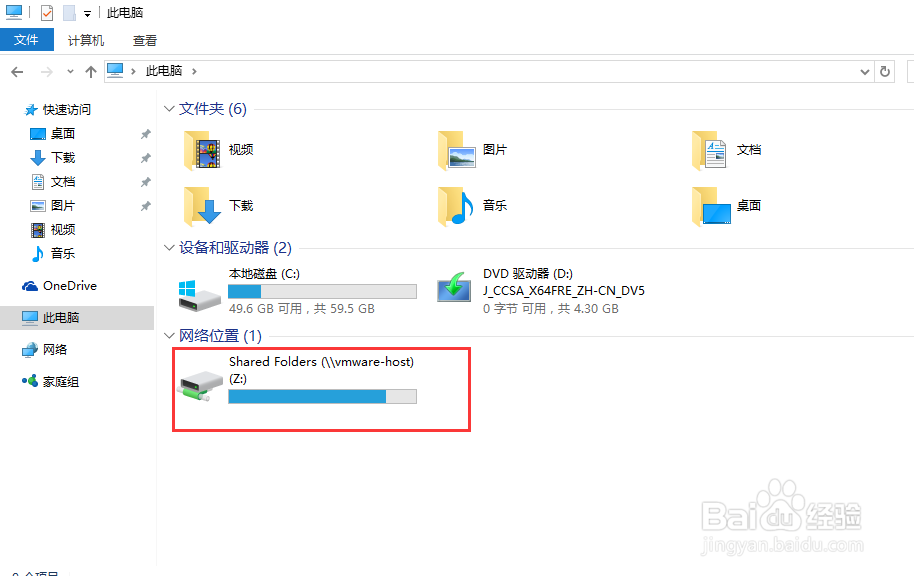在安装了虚拟机之后,我们一般都是需要将自己的本地磁盘共享出来,这样方便在虚拟机中操作的,但是很多人对于这个不是很了解,这里小编简单的介绍一下。
工具/原料
VMware
win10虚拟机如何共享本地硬盘
1、如果你的虚拟机是打开的话,这里你需要关机,如图示,我们点击关机。
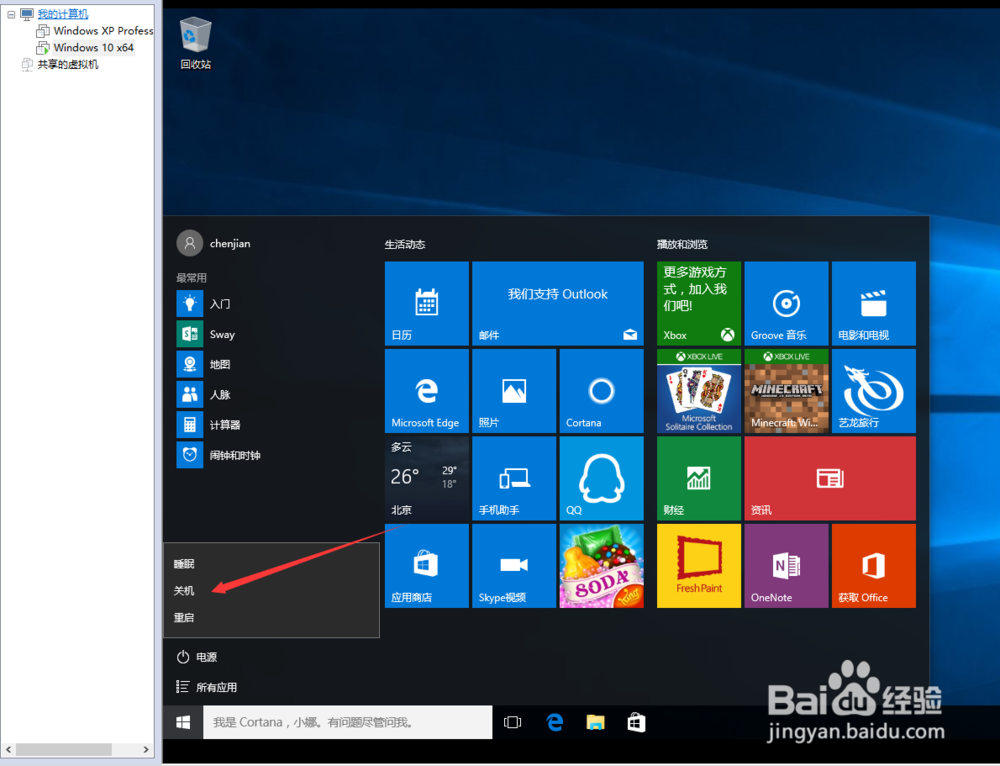
2、关闭之后,我们点击编辑虚拟机设置,如图。
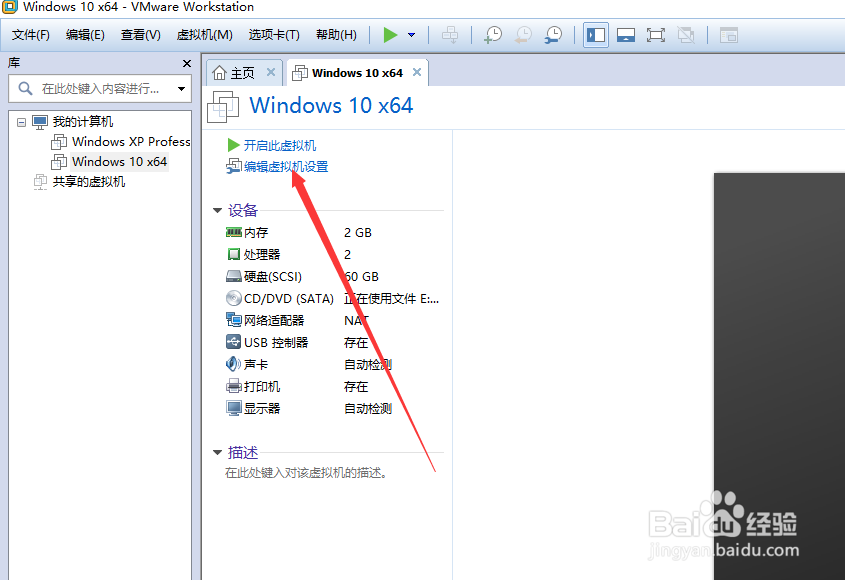
3、在设置中,我们找到选项,如图。

4、在选项中,找到共享文件夹,如图。
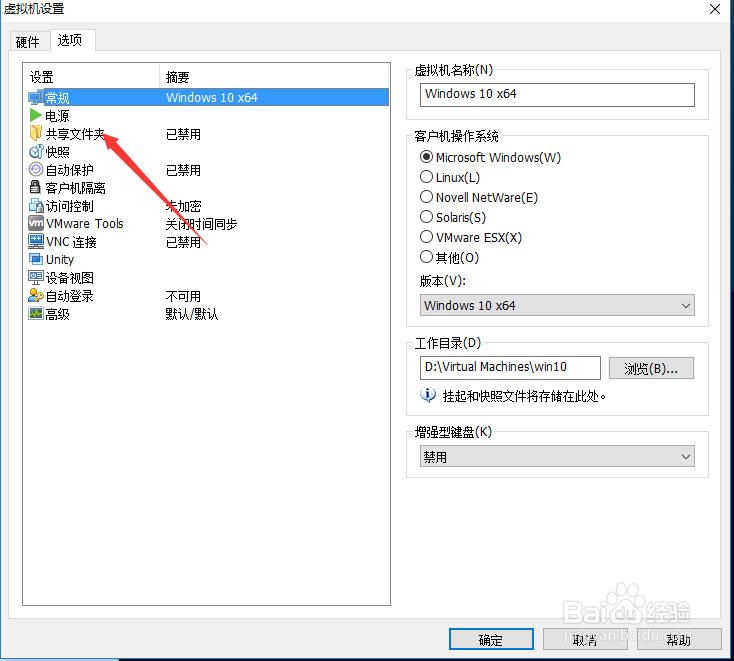
5、在右侧,我们点击总是启用,如图。
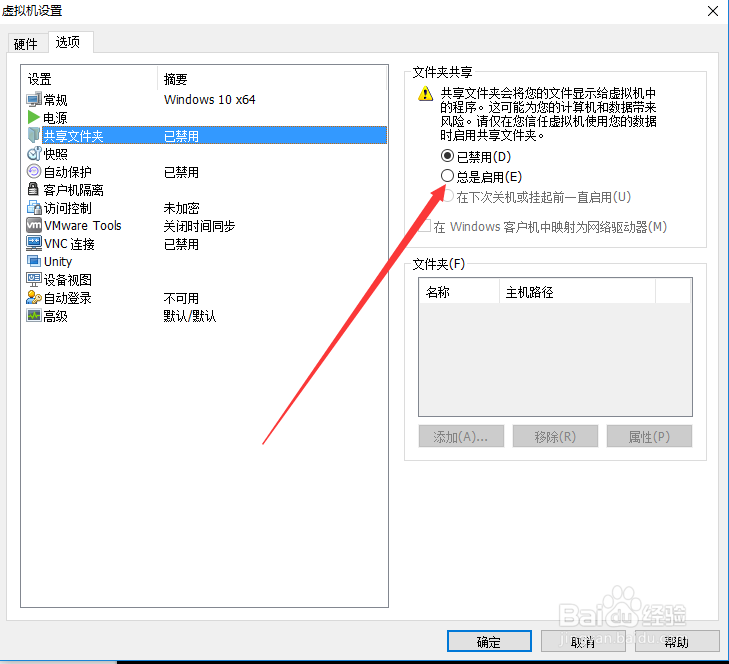
6、然后我们勾选“在Windows客户机中映射为网络驱动器”,然后点击添加。
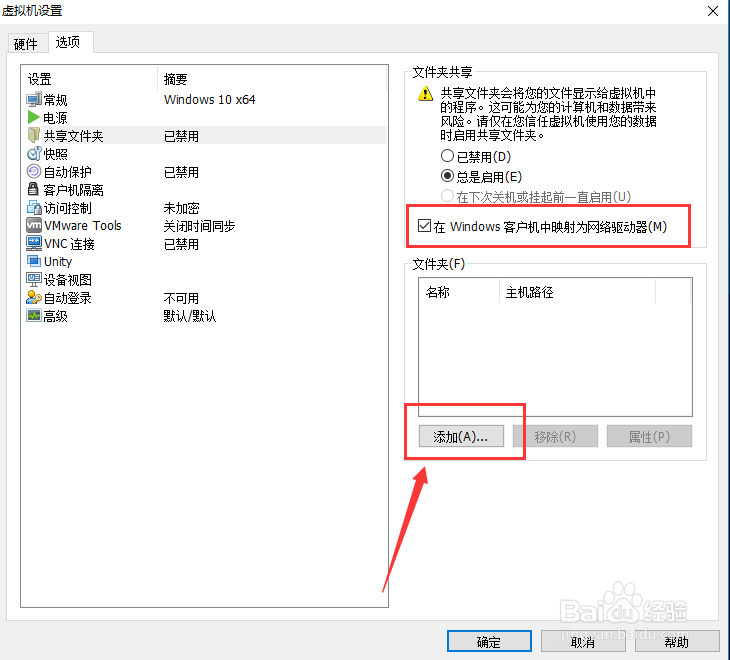
7、下一步。
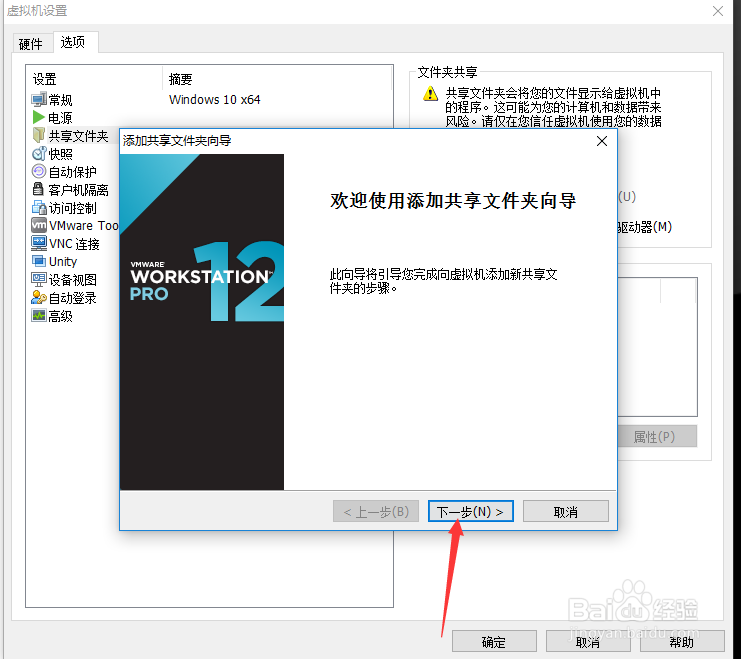
8、选择你想要共享的文件夹,或者磁盘,点击下一步。
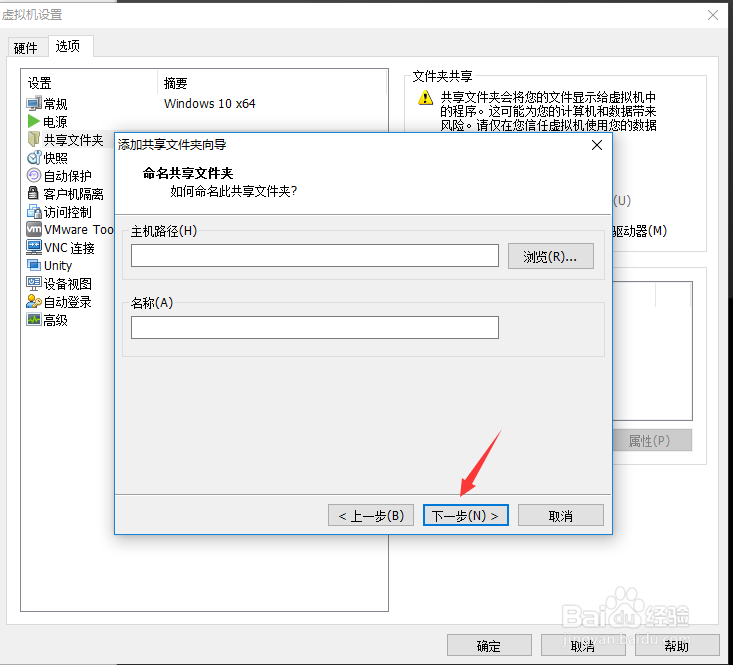
9、最后我们点击完成。
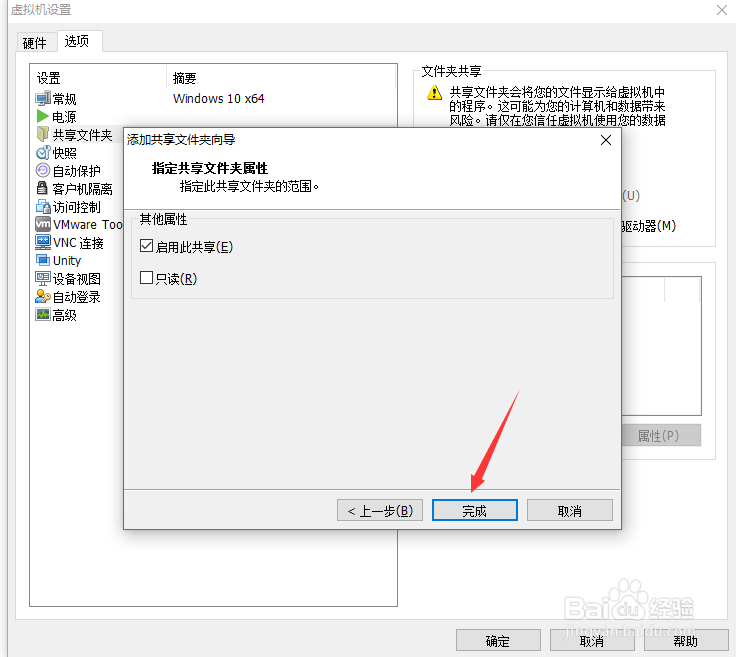
10、这个时候,会回到虚拟机设置界面,我们点击确定。
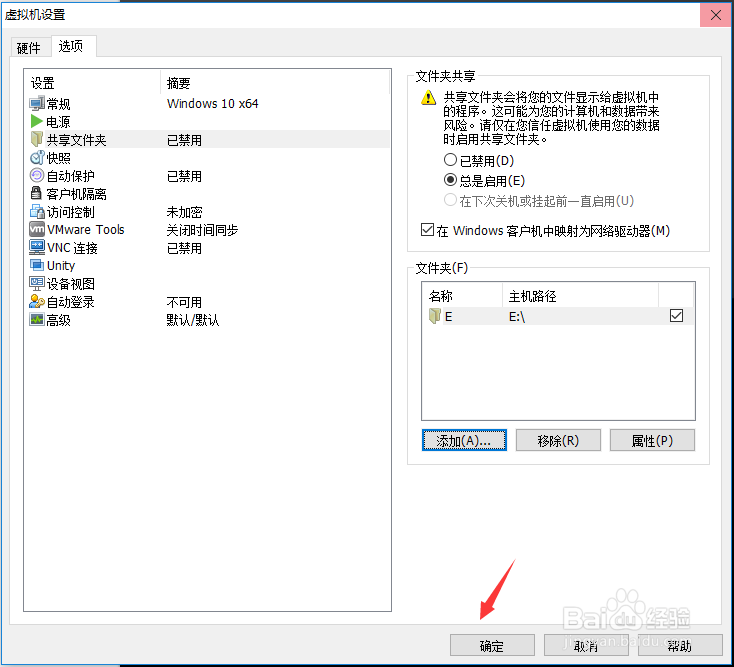
11、重新开启虚拟机,我们可以发现,多了一个我们刚才添加的磁盘。